Εκτελέστε το πρόγραμμα αντιμετώπισης προβλημάτων του Windows Update για να διορθώσετε το πρόβλημα
- Το σφάλμα 0xC80003FA Windows Update παρουσιάζεται εάν η σύνδεση στο Διαδίκτυο είναι αδύναμη, έχετε κατεστραμμένα στοιχεία του Windows Update ή έχετε μολυνθεί αρχεία συστήματος.
- Για να το διορθώσετε, μπορείτε να εκτελέσετε ένα εργαλείο αντιμετώπισης προβλημάτων του Windows Update, να εκτελέσετε σάρωση προστασίας από ιούς ή να επαναφέρετε τα στοιχεία του Windows Update.
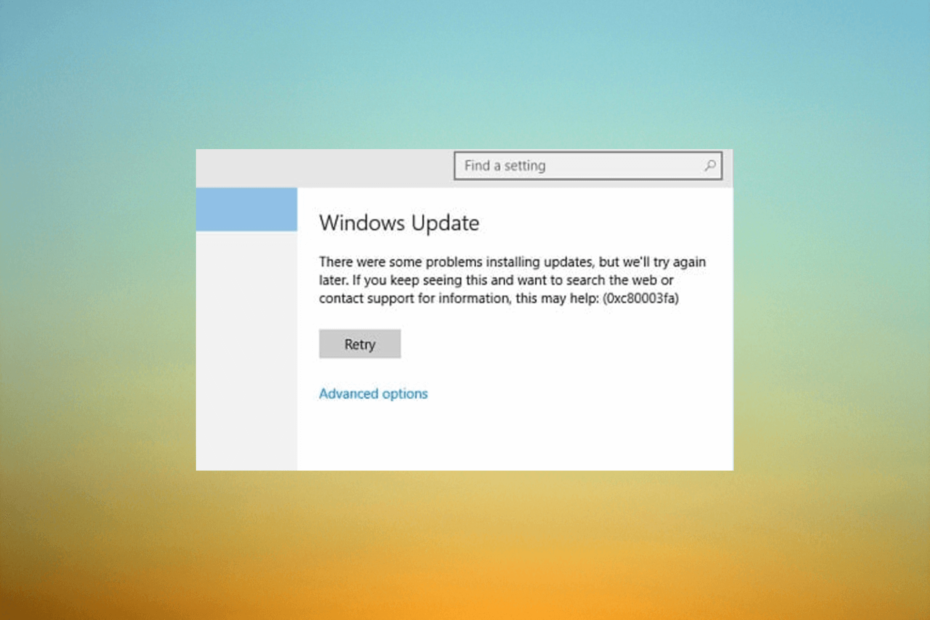
ΧΕΓΚΑΤΑΣΤΑΣΗ ΚΑΝΟΝΤΑΣ ΚΛΙΚ ΣΤΟ ΑΡΧΕΙΟ ΛΗΨΗΣ
- Κατεβάστε το Restoro PC Repair Tool που συνοδεύεται από πατενταρισμένες τεχνολογίες (διαθέσιμο δίπλωμα ευρεσιτεχνίας εδώ).
- Κάντε κλικ Εναρξη σάρωσης για να βρείτε ζητήματα των Windows που θα μπορούσαν να προκαλούν προβλήματα στον υπολογιστή.
- Κάντε κλικ Φτιάξ'τα όλα για να διορθώσετε ζητήματα που επηρεάζουν την ασφάλεια και την απόδοση του υπολογιστή σας.
- Το Restoro έχει ληφθεί από 0 αναγνώστες αυτόν τον μήνα.
Εάν αντιμετωπίσατε ένα σφάλμα Windows Update 0xC80003FA, αυτό υποδεικνύει πρόβλημα με την υπηρεσία Windows Update ή τα στοιχεία της.
Σε αυτόν τον οδηγό, θα συζητήσουμε ορισμένες δοκιμασμένες από ειδικούς μεθόδους για την επίλυση του προβλήματος αμέσως μετά την εξήγηση των αιτιών.
Τι προκαλεί το σφάλμα 0xC80003FA του Windows Update;
Μπορεί να υπάρχουν διάφοροι λόγοι για αυτό το σφάλμα ενημέρωσης των Windows. μερικά από τα κοινά αναφέρονται εδώ:
- Τα αρχεία συστήματος είναι κατεστραμμένα -Εάν τα στοιχεία του Windows Update έχουν καταστραφεί, μπορεί να προκληθούν προβλήματα με τη διαδικασία ενημέρωσης. Δοκιμάστε να επαναφέρετε τα εξαρτήματα για να το διορθώσετε.
- Παρέμβαση τρίτων – Μερικές φορές, το λογισμικό ασφαλείας και τα τείχη προστασίας μπορεί να παρεμποδίσουν τη διαδικασία ενημέρωσης των Windows, προκαλώντας αυτό το σφάλμα. Δοκιμάστε απενεργοποίηση του antivirus προσωρινά.
- Ανεπαρκής μνήμη συστήματος -Εάν ο υπολογιστής σας δεν διαθέτει αρκετούς πόρους, συμπεριλαμβανομένου του χώρου στο δίσκο και της μνήμης, για να εκτελέσει τη διαδικασία ενημέρωσης, θα μπορούσε να προκαλέσει αυτό το ζήτημα.
- Μόλυνση από κακόβουλο λογισμικό – Το κακόβουλο λογισμικό στο σύστημά σας μπορεί να διαταράξει τη διαδικασία του Windows Update, εμποδίζοντας τη λήψη ή την εγκατάσταση ενημερώσεων. Εκτελέστε μια βαθιά σάρωση χρησιμοποιώντας ένα εργαλείο προστασίας από ιούς.
- Ζητήματα συνδεσιμότητας στο Διαδίκτυο – Αν το η σύνδεση στο διαδίκτυο είναι ασταθής ή αργό, μπορεί να αποτρέψει τη σωστή επικοινωνία της υπηρεσίας Windows Update με τους διακομιστές της Microsoft.
Τώρα που γνωρίζετε τις αιτίες του προβλήματος, ας προχωρήσουμε στις λύσεις.
Πώς μπορώ να διορθώσω το σφάλμα του Windows Update 0xC80003FA;
Συμβουλή ειδικού:
ΕΥΓΕΝΙΚΗ ΧΟΡΗΓΙΑ
Ορισμένα ζητήματα υπολογιστή είναι δύσκολο να αντιμετωπιστούν, ειδικά όταν πρόκειται για κατεστραμμένα αποθετήρια ή για αρχεία Windows που λείπουν. Εάν αντιμετωπίζετε προβλήματα με την επιδιόρθωση ενός σφάλματος, το σύστημά σας μπορεί να είναι μερικώς κατεστραμμένο.
Συνιστούμε να εγκαταστήσετε το Restoro, ένα εργαλείο που θα σαρώσει το μηχάνημά σας και θα εντοπίσει ποιο είναι το σφάλμα.
Κάντε κλικ ΕΔΩ για λήψη και έναρξη επισκευής.
Πριν προχωρήσετε σε προηγμένα βήματα αντιμετώπισης προβλημάτων, θα πρέπει να εξετάσετε το ενδεχόμενο να εκτελέσετε τους ακόλουθους ελέγχους:
- Απεγκαταστήστε τις πρόσφατα εγκατεστημένες εφαρμογές.
- Εκτελέστε ένα εργαλείο προστασίας από ιούς.
- Βεβαιωθείτε ότι η σύνδεσή σας στο διαδίκτυο είναι σταθερή.
- Επαναφέρω λείπουν DLL.
Εάν αυτές οι προσαρμογές δεν λειτούργησαν, ελέγξτε τα παρακάτω λεπτομερή βήματα.
1. Εκτελέστε το πρόγραμμα αντιμετώπισης προβλημάτων του Windows Update
- Τύπος Windows + Εγώ να ανοίξει το Ρυθμίσεις εφαρμογή.
- Παω σε Ενημέρωση & Ασφάλεια.
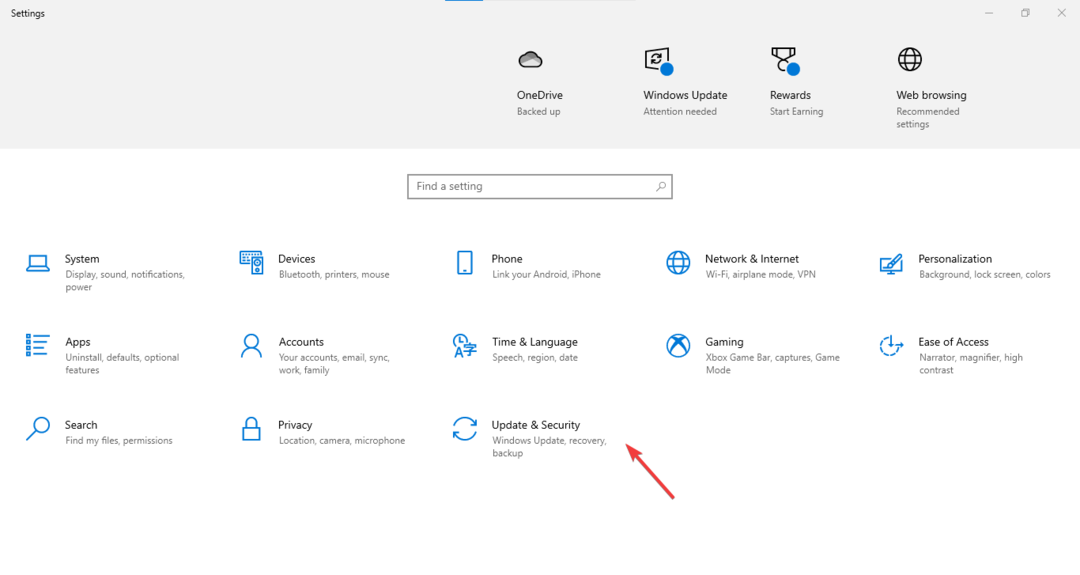
- Κάντε κλικ Αντιμετώπιση προβλημάτων, έπειτα Πρόσθετα εργαλεία αντιμετώπισης προβλημάτων.
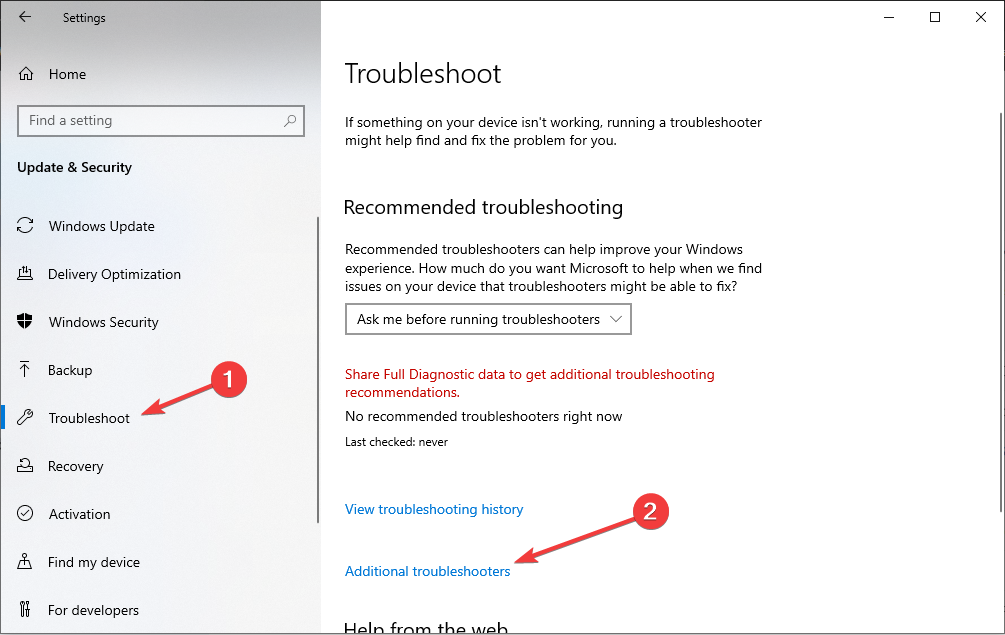
- Εγκατάσταση Ενημερωμένη έκδοση για Windows και κάντε κλικ Εκτελέστε το εργαλείο αντιμετώπισης προβλημάτων.
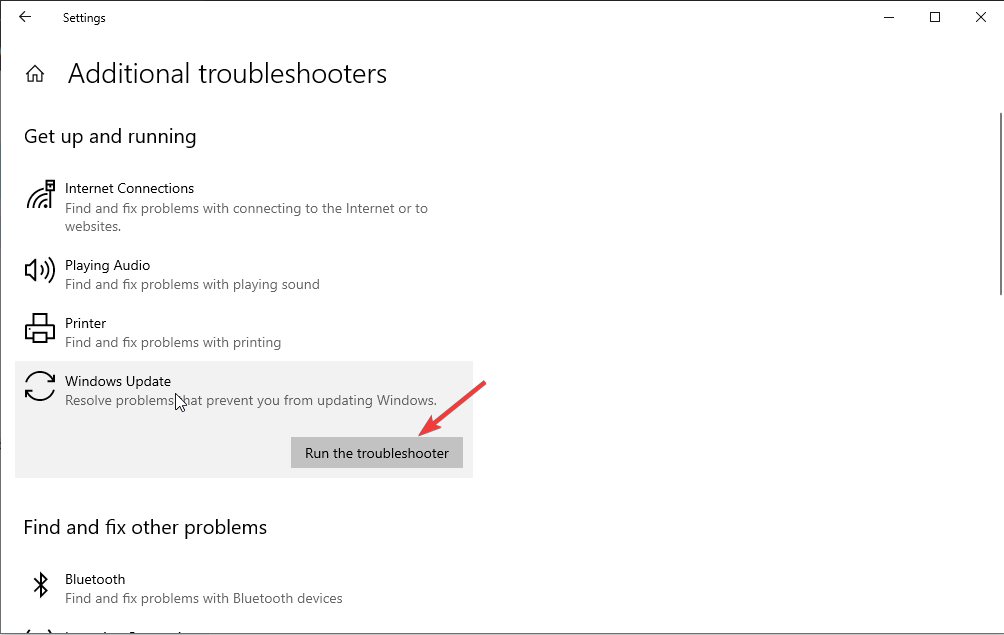
- Ακολουθήστε τις οδηγίες που εμφανίζονται στην οθόνη για να ολοκληρώσετε τη διαδικασία.
2. Επανεκκινήστε την υπηρεσία Windows Update
- Τύπος Windows + R να ανοίξει το Τρέξιμο κουτί διαλόγου.
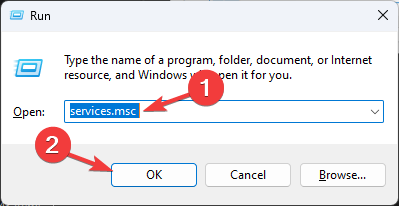
- Τύπος υπηρεσίες.msc και κάντε κλικ Εντάξει να ανοίξει το Υπηρεσίες εφαρμογή.
- Εντοπίστε και κάντε δεξί κλικ Ενημερωμένη έκδοση για Windows και επιλέξτε Να σταματήσει.
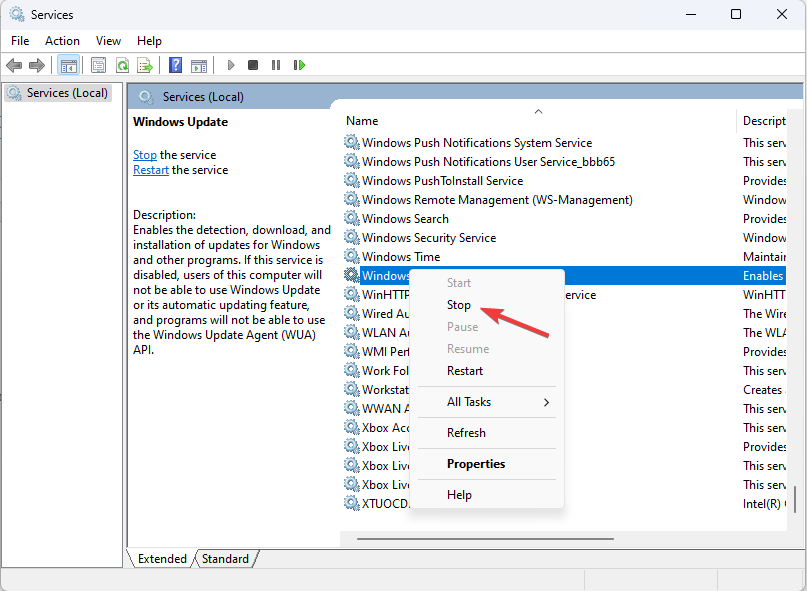
- Μόλις σταματήσει, κάντε δεξί κλικ Ενημερωμένη έκδοση για Windows και επιλέξτε Αρχή.
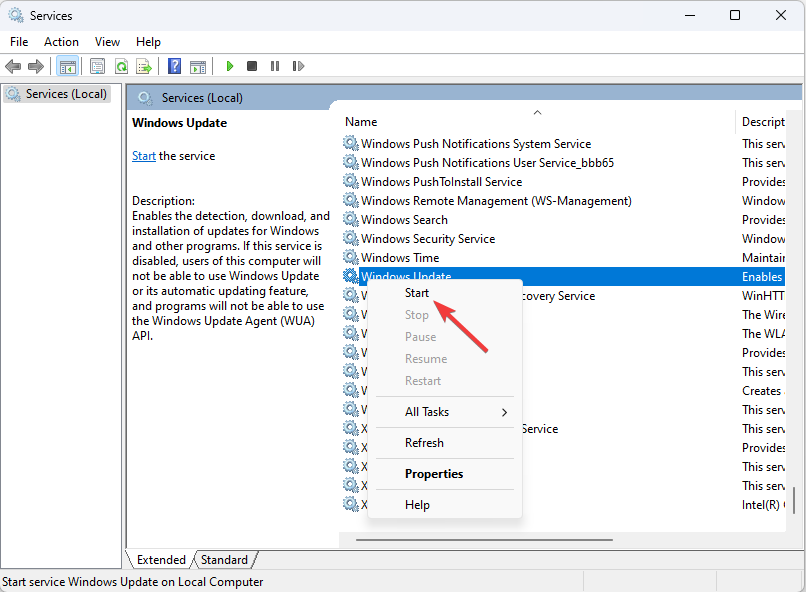
Αυτό θα επανεκκινήσει την υπηρεσία Windows Update και, στη συνέχεια, προσπαθήστε να εκτελέσετε ξανά τις ενημερώσεις των Windows.
- Τρεμοπαίξιμο του δρομέα του ποντικιού στα Windows 10: Πώς να το διορθώσετε
- Διόρθωση: Δεν υπάρχουν σύνθετες ρυθμίσεις οθόνης στα Windows 10
- 0x80071a2d Σφάλμα Windows Update: Πώς να το διορθώσετε
- D3D10Warp.dll: Τι είναι και πώς να διορθώσετε σφάλματα διαφθοράς
- Τα Windows 10 διακόπτονται κατά την εκκίνηση; 8 γρήγοροι τρόποι για να το διορθώσετε
3. Επαναφέρετε τα στοιχεία του Windows Update
- Πάτα το Windows κλειδί, τύπος cmdκαι κάντε κλικ Εκτελέστε ως διαχειριστής.
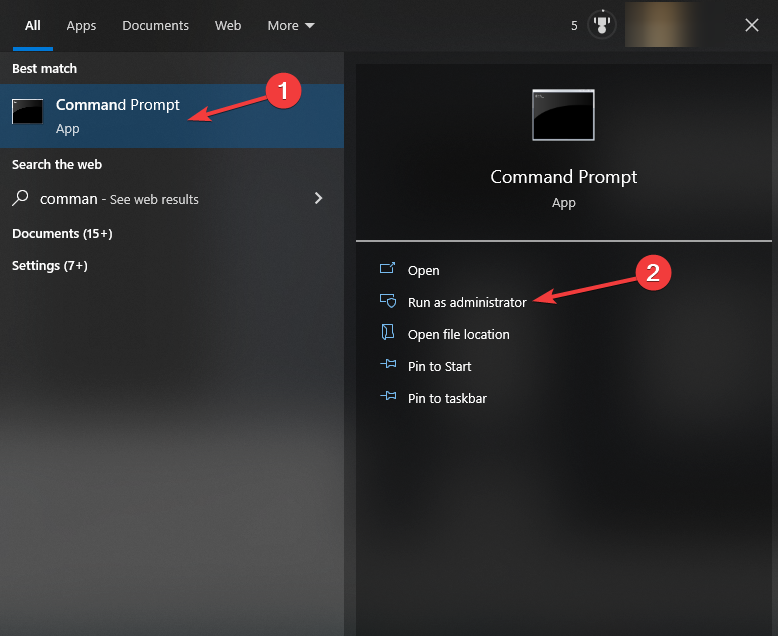
- Πληκτρολογήστε τις ακόλουθες εντολές για να σταματήσετε το Windows Update, BITS και κρυπτογραφικές υπηρεσίες και πατήστε Εισαγω μετά από κάθε εντολή:
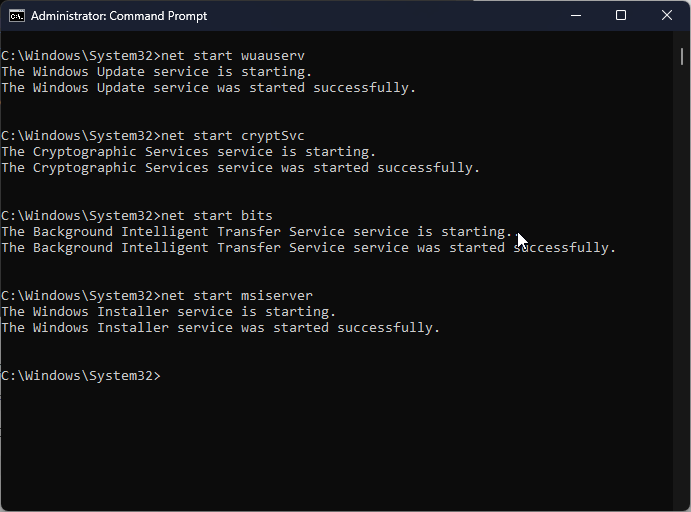
bits καθαρού τερματισμού
καθαρή στάση wuauserv
net stop appidsvc
net stop cryptsvc
- Για να διαγράψετε τα αρχεία qmgr*.dat, αντιγράψτε & επικολλήστε την παρακάτω εντολή και πατήστε Εισαγω:
Καταργήστε το "%ALLUSERSPROFILE%\Application Data\Microsoft\Network\Downloader\qmgr*.dat" - Για να διαγράψετε την προσωρινή μνήμη του Windows Update για να επιτρέψετε στα Windows 10 να κάνουν εκ νέου λήψη των ενημερώσεων, πληκτρολογήστε μία προς μία τις ακόλουθες εντολές και πατήστε Εισαγω μετά από κάθε εντολή:
rmdir %systemroot%\SoftwareDistribution /S /Q
rmdir %systemroot%\system32\catroot2 /S /Q
- Αντιγράψτε και επικολλήστε τις ακόλουθες εντολές για να επαναφέρετε το BITS και την υπηρεσία Windows Update στην προεπιλεγμένη περιγραφή ασφαλείας και πατήστε Εισαγω:
sc.exe sdset bits D:(A;; CCLCSWRPWPDTLOCRRCSY)(A;; CCDCLCSWRPWPDTLOCRSDRCWDWOBA)(A;; CCLCSWLOCRRCAU)(A;; CCLCSWRPWPDTLOCRRCPU)
sc.exe sdset wuauserv D:(A;; CCLCSWRPWPDTLOCRRCSY)(A;; CCDCLCSWRPWPDTLOCRSDRCWDWOBA)(A;; CCLCSWLOCRRCAU)(A;; CCLCSWRPWPDTLOCRRCPU)
- Πληκτρολογήστε την παρακάτω εντολή και πατήστε Enter:
cd /d %windir%\system32 - Για να καταχωρήσετε ξανά τα αρχεία BITS και τα αρχεία dll που σχετίζονται με το Windows Update, αντιγράψτε και επικολλήστε τις ακόλουθες εντολές τη μία μετά την άλλη και πατήστε Εισαγω μετά από κάθε εντολή:
regsvr32.exe /s atl.dll
regsvr32.exe /s urlmon.dll
regsvr32.exe /s mshtml.dll
regsvr32.exe /s shdocvw.dll
regsvr32.exe /s browseui.dll
regsvr32.exe /s jscript.dll
regsvr32.exe /s vbscript.dll
regsvr32.exe /s scrrun.dll
regsvr32.exe /s msxml.dll
regsvr32.exe /s msxml3.dll
regsvr32.exe /s msxml6.dll
regsvr32.exe /s actxprxy.dll
regsvr32.exe /s softpub.dll
regsvr32.exe /s wintrust.dll
regsvr32.exe /s dssenh.dll
regsvr32.exe /s rsaenh.dll
regsvr32.exe /s gpkcsp.dll
regsvr32.exe /s sccbase.dll
regsvr32.exe /s slbcsp.dll
regsvr32.exe /s cryptdlg.dll
regsvr32.exe /s oleaut32.dll
regsvr32.exe /s ole32.dll
regsvr32.exe /s shell32.dll
regsvr32.exe /s initpki.dll
regsvr32.exe /s wuapi.dll
regsvr32.exe /s wuaueng.dll
regsvr32.exe /s wuaueng1.dll
regsvr32.exe /s wucltui.dll
regsvr32.exe /s wups.dll
regsvr32.exe /s wups2.dll
regsvr32.exe /s wuweb.dll
regsvr32.exe /s qmgr.dll
regsvr32.exe /s qmgrprxy.dll
regsvr32.exe /s wucltux.dll
regsvr32.exe /s muweb.dll
regsvr32.exe /s wuwebv.dll
- Πληκτρολογήστε την ακόλουθη εντολή για να επαναφέρετε το Winsock και πατήστε Εισαγω:
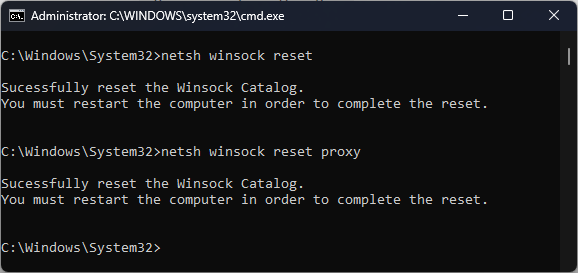
επαναφορά netsh winsock
netsh winsock reset proxy
- Αντιγράψτε και επικολλήστε τις ακόλουθες εντολές για να ξεκινήσετε το Windows Update, BITS και κρυπτογραφικές υπηρεσίες και πατήστε Εισαγω μετά από κάθε εντολή:
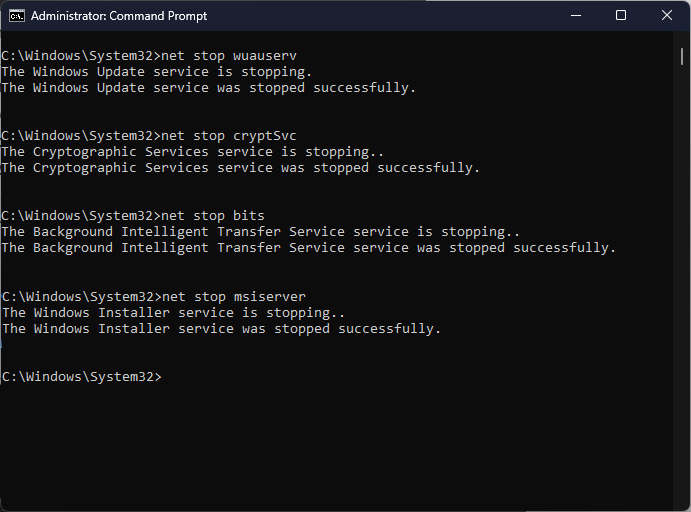
καθαρά bits έναρξης
καθαρή έναρξη wuauserv
καθαρή εκκίνηση appidsvc
καθαρή εκκίνηση cryptsvc
- Κάντε επανεκκίνηση του υπολογιστή σας για να επιβεβαιώσετε τις αλλαγές.
Επομένως, αυτές είναι οι μέθοδοι για να διορθώσετε το σφάλμα του Windows Update 0xC80003FA. Εάν τίποτα δεν λειτούργησε για εσάς μέχρι στιγμής, σας προτείνουμε να εκτελέσετε ένα καθαρή εγκατάσταση των Windows.
Εάν έχετε ερωτήσεις ή προτάσεις, μη διστάσετε να τις αναφέρετε στην παρακάτω ενότητα σχολίων.
Έχετε ακόμα προβλήματα; Διορθώστε τα με αυτό το εργαλείο:
ΕΥΓΕΝΙΚΗ ΧΟΡΗΓΙΑ
Εάν οι παραπάνω συμβουλές δεν έχουν λύσει το πρόβλημά σας, ο υπολογιστής σας ενδέχεται να αντιμετωπίσει βαθύτερα προβλήματα με τα Windows. Συνιστούμε λήψη αυτού του εργαλείου επισκευής υπολογιστή (αξιολογήθηκε Εξαιρετικά στο TrustPilot.com) για να τους αντιμετωπίσετε εύκολα. Μετά την εγκατάσταση, απλώς κάντε κλικ στο Εναρξη σάρωσης κουμπί και μετά πατήστε το Φτιάξ'τα όλα.


